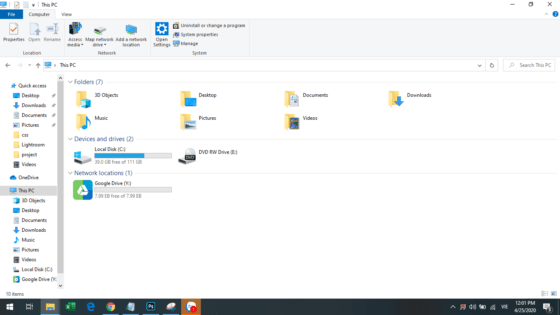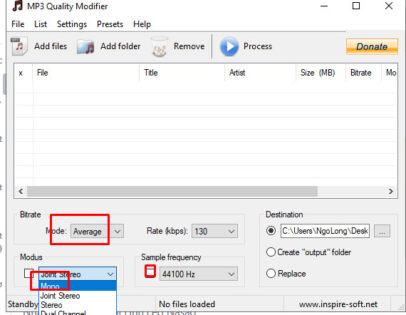Hướng dẫn hiện thị bộ đếm giây trên thanh Taskbar, Mặc định, Windows 10 sẽ chỉ hiển thị số giờ và số phút chứ không bao giờ hiển thị số giây trên đồng hồ ở góc dưới bên phải thanh Taskbar. Để có thể thêm đồng hồ đếm giây thì bạn sẽ cần phải điều chỉnh một chút trong Windows Registry. Có thể một số bạn sẽ thấy việc thêm đồng hồ đếm giây không mạng lại mấy hữu ích. Tuy nhiên, đối với những bạn nào quan trọng về mặt thời gian, yêu cầu sự chính xác về giờ giấc thì đây lại là một tính năng rất cần thiết đấy!
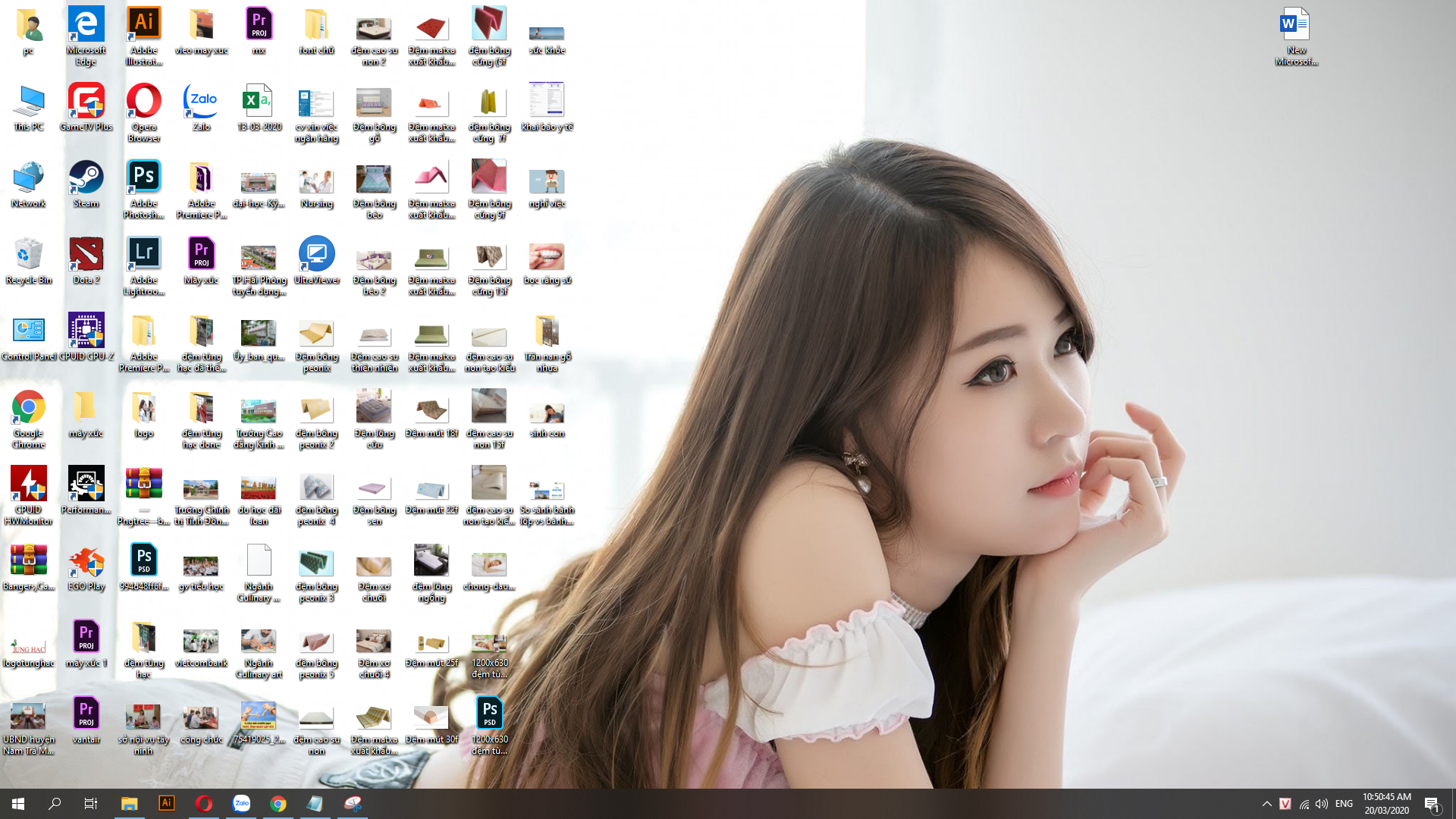
Bước 1: Đầu tiên các bạn bấm tổ hợp phím Windows + R và gõ regedit vào rồi Enter.
Bước 2: Khi cửa sổ Registry hiện lên, bạn bấm theo thứ tự sau:
HKEY_CURRENT_USER > Software > Microsoft > Windows > CurrentVersion > Explorer > Advanced
Bước 3: Bạn nhấp chuột phải vào mục Advanced và chọn New rồi chọn DWORD (32-bit) Value.
Bước 4: Tiếp theo, bạn đặt tên cho key mà bạn mới tạo là ShowSecondsInSystemClock.
Bước 5: Sau đó, bạn mở key ShowSecondsInSystemClock lên và nhập số 1 vào ô Value data rồi chọn OK.
Sau khi hoàn thành xong thì bạn bấm Ctrl + Alt + Delete rồi chọn Sign out, hoặc Restart lại máy để lưu thiết lập. Kết quả sẽ như thế này.
![]()
Nếu bạn muốn quay trở về như cũ thì chỉ cần xóa key ShowSecondsInSystemClock mà bạn đã tạo ở bước 3 là được.
Video hướng dẫn :
Vậy là mình đã hướng dẫn xong cho các bạn cách thêm đồng hồ đếm giây vào thanh Taskbar trên Windows 10. Chúc các bạn thành công!